Propaganda
 Qualquer pessoa que esteja usando o Windows há algum tempo sabe que é inevitável reinstalá-lo. Algumas pessoas chamam de ajuda técnica e outras fazem isso sozinhas. Se você reinstalar por conta própria, sabe que leva um pouco de tempo, mas a parte mais irritante da reinstalação do Windows é que você precisa reinstalar todo o software, um por um, novamente. Software como Firefox, Winamp, VLC e outros programas indispensáveis que não são fornecidos com o Windows.
Qualquer pessoa que esteja usando o Windows há algum tempo sabe que é inevitável reinstalá-lo. Algumas pessoas chamam de ajuda técnica e outras fazem isso sozinhas. Se você reinstalar por conta própria, sabe que leva um pouco de tempo, mas a parte mais irritante da reinstalação do Windows é que você precisa reinstalar todo o software, um por um, novamente. Software como Firefox, Winamp, VLC e outros programas indispensáveis que não são fornecidos com o Windows.
Assistente de pós-instalação do Windows permite que você cuide de tais situações e instale automaticamente todo o software que você gostaria de instalar em uma nova instalação com um mínimo de entrada. Existem algumas etapas envolvidas para fazê-lo funcionar, como veremos:
- Baixar e extraia o pacote para um local de sua escolha.
- Vamos começar adicionando os aplicativos que você precisa instalar, após a instalação do Windows. Você deve baixar os aplicativos e salvar a configuração na pasta "WPI \ Install", que pode ser encontrada no local em que você extraiu o conteúdo do download da etapa 1.
- Agora execute o arquivo WPI.hta. Isso iniciará um aplicativo HTML. Clique no botão de configuração para entrar na seção de configuração. É aqui que criaremos o script para instalar automaticamente todo o software necessário.
- Clique no botão "adicionar" e preencha os detalhes apropriados na tag "Descrição" na parte inferior. Digite o nome, descrição e ordem de instalação. O UUID é preenchido automaticamente, escolha “Padrão” se desejar que o aplicativo atual seja incluído no conjunto padrão de aplicativos disponíveis durante a instalação. Escolha uma categoria na qual o aplicativo atual deve aparecer, caso o usuário deseje escolher os aplicativos a serem instalados.
- Agora pule para a guia de comando. Clique no botão "Adicionar" à direita. Uma seção de comando aparece na parte inferior. Clique no ícone da pasta para procurar o arquivo de instalação. Isso preencherá a seção de comando automaticamente com o caminho necessário. Agora você precisa adicionar quaisquer opções com as quais deseja executar o programa de instalação. Uma opção comum usada em instalações integradas ou não intencionais é a opção / s ou / silent ou-quiet. Isso suprime todas as perguntas e prossegue com a instalação padrão do aplicativo. Pode ser necessário procurar as opções disponíveis para o aplicativo em particular com o qual você está trabalhando!
- Adicione quaisquer dependências, na guia "Dependências". Um exemplo comum é o software que requer a estrutura .NET. Nesses casos, você não gostaria de instalar um software que depende da estrutura .NET a ser instalada sem que o usuário verifique primeiro a entrada da estrutura .NET. Tais condições podem ser especificadas nesta guia.
- Selecione "Salvar", adicione outros aplicativos ou escolha "sair".
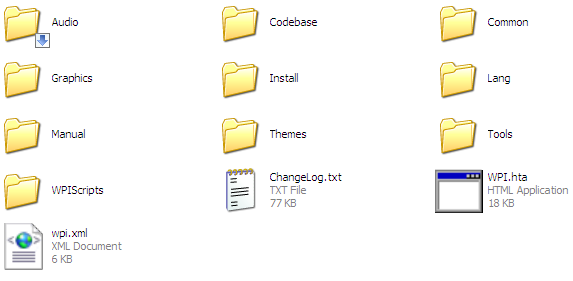
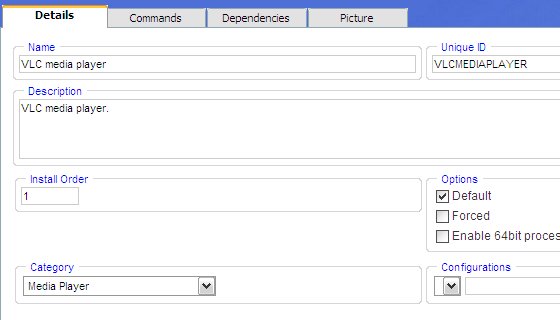

Agora que você configurou seu script, a seguir vem a tarefa de incluí-lo no disco de instalação do Windows ou como um disco autônomo que você pode executar durante a instalação da pós-instalação após a inicialização na área de trabalho. O WPI tem várias opções para ajudá-lo a alcançar esse objetivo, sendo a melhor (porque pronta) a pasta $ oem $ que você pode baixar do site WPI e colocá-la no disco de instalação. Esta é a estrutura que pretendemos alcançar no seu disco de instalação final:
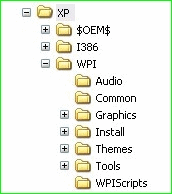
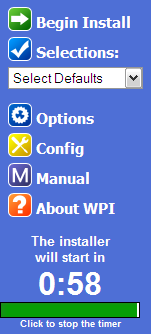
Com isso feito, use algo como nlite, vlite ou a ferramenta MakeISO que você pode baixar na seção de download do WPI para tornar o disco inicializável. Coloque-o, sente-se e observe o sistema sendo configurado de acordo com suas necessidades. O WPI também oferece opções avançadas que você pode usar para personalizar a aparência do instalador e até reproduzir algumas músicas enquanto ele faz as coisas!
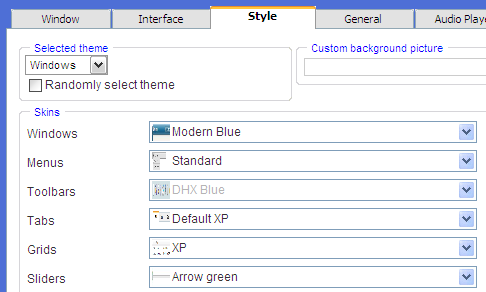
Como você pode executar praticamente qualquer comando usando o WPI, também é uma excelente maneira de aplicar alguns ajustes que você tinha antes da formatação e gostaria de incluir na próxima instalação. É sempre uma boa opção para verifique seu disco recém-criado em uma máquina virtual Como instalar o Windows 7 em uma máquina virtual VirtualBoxEm breve, a Microsoft interromperá o suporte ao Windows 7. Uma maneira de mantê-lo em execução é através de uma máquina virtual com o VirtualBox. consulte Mais informação antes de tentar ficar todo balístico e formatar seu computador. Você pode encontrar uma ou duas peculiaridades e corrigi-las.
Você também pode estar interessado em algumas maneiras alternativas de fazer a mesma coisa, conforme recomendado por outros autores do MakeUseOf.
– Como reinstalar o Windows sem perder seus dados Como reinstalar o Windows 10 sem perder seus dadosO uso desta opção permite reinstalar o Windows sem perder os arquivos, dados pessoais e programas que você já possui no sistema. consulte Mais informação
– Como criar um disco autônomo do Windows XP Como criar um disco autônomo do Windows XP consulte Mais informação
Você conhece outras ferramentas para realizar tarefas semelhantes? Você criou seu próprio CD de instalação personalizado? O que você incluiu? Compartilhe nos comentários!
Eu sou Varun Kashyap da Índia. Sou apaixonado por computadores, programação, Internet e as tecnologias que os impulsionam. Adoro programação e frequentemente trabalho em projetos em Java, PHP, AJAX etc.